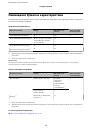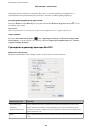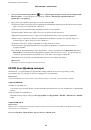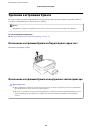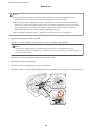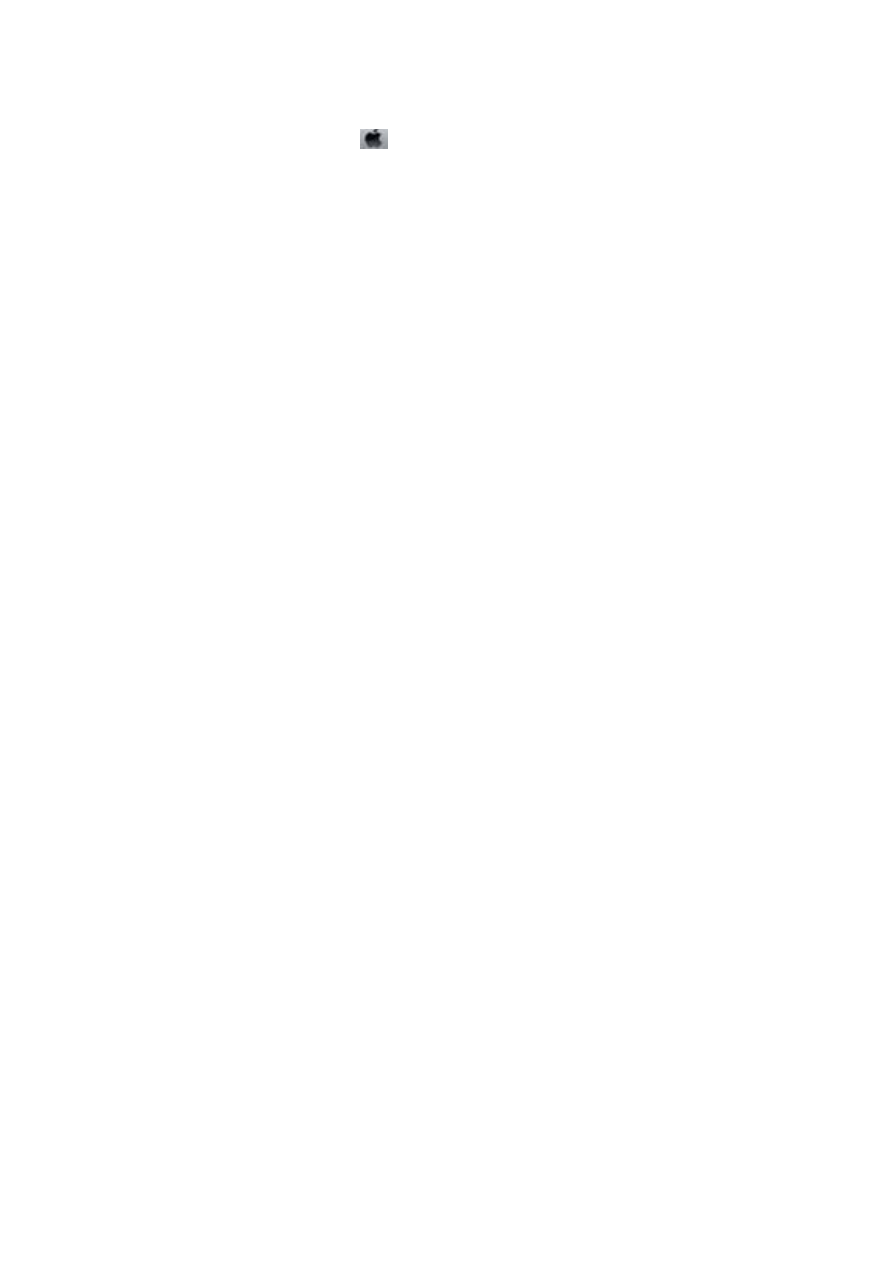
1.
Выберите
Системные настройки
из
меню >
Принтеры и сканеры
(или
Печать и сканирование
,
Печать и факс
), а затем выберите свой принтер. Нажмите
Параметры и принадлежности
>
Параметры
(или
Драйвер
).
2.
Настройте необходимые параметры, после чего нажмите
OK
.
❏
Плотная бумага и конверты: предотвращение размазывания чернил при печати на плотной бумаге.
При этом скорость печати может снизиться.
❏
Пропуск пустой страницы: Предотвращает печать пустых страниц.
❏
Тихий режим: Тихая печать. При этом скорость печати может снизиться.
❏
Временно разрешить печать в черном цвете: Временная печать только черными чернилами.
❏
Высокоскоростная печать: Печать с движением печатающей головки в обе стороны. Скорость
печати быстрее, однако качество может снизиться.
❏
Удалить белые поля: Убирает ненужные поля при печати без полей.
❏
Уведомления о предупреждении: Позволяет драйверу принтера отображать уведомления о
предупреждении.
❏
Установите двунаправленную связь: Как правило, следует устанавливать на
Включить
. Выберите
Выключить
, если получение информации о принтере невозможно из-за того, что он находится в
общем доступе для компьютеров Windows по сети, или по любой другой причине.
❏
Нижняя кассета: Добавьте дополнительные кассеты к источнику для бумаги.
Примечание:
Доступность данных настроек зависит от модели.
EPSON Scan (Драйвер сканера)
EPSON Scan – это приложение для управления сканированием. Позволяет настраивать размер,
разрешение, яркость, контраст и качество сканируемого изображения.
Примечание:
Запустить EPSON Scan можно также с приложения сканера с пометкой совместимости с TWAIN.
Запуск на Windows
❏
Windows 8.1/Windows 8
С помощью чудо-кнопки «Поиск» введите название приложения, после чего нажмите на отображенный
значок.
❏
Кроме Windows 8.1/Windows 8
Нажмите кнопку «Пуск», выберите
Все программы
или
Программы
>
EPSON
>
EPSON Scan
>
EPSON
Scan
.
Запуск на Mac OS X
Примечание:
EPSON Scan не поддерживает функцию быстрого переключения пользователей Mac OS X. Выключить быстрое
переключение пользователей.
Нажмите
Перейти
>
Приложения
>
Epson Software
>
EPSON Scan
.
Руководство пользователя
Информация о приложении
67